Efekty na pozadí přispívají k dobrému animačnímu videu. Díky několika efektům na pozadí, které nabízí Mango Animation Maker, je oživení videa snadné a pohodlné.
1. Klikněte na „Efekty“ > klikněte na „+“
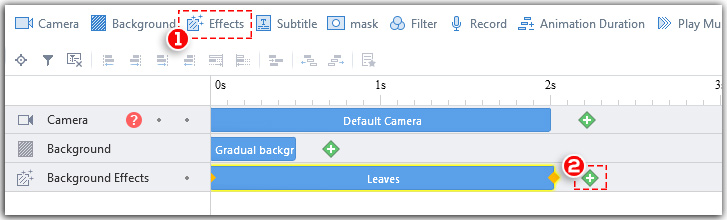
2. Ve vyskakovacím okně vyberte efekt pozadí > resetujte vlastnost efektu podle svých potřeb > klikněte na „OK“
V „Vlastnosti efektu“ můžete nahradit obrázek místním obrázkem nebo přednastaveným obrázkem, změnit velikost obrázku, změnit číslo, rychlost otáčení nebo rychlost pohybu obrázku.
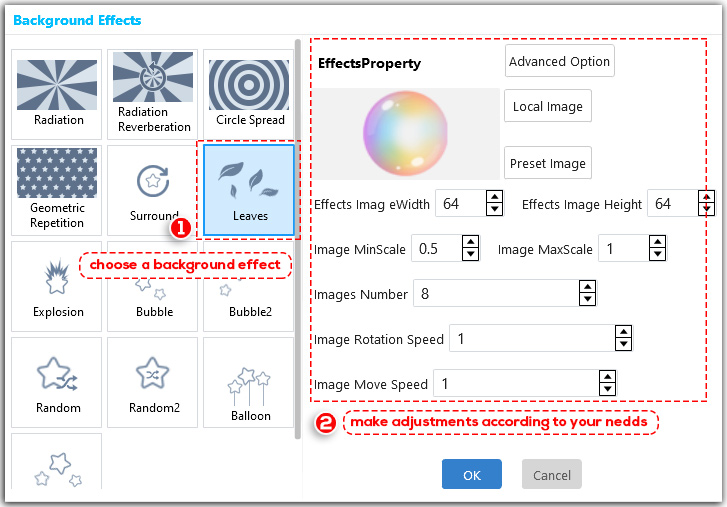
Nastavení obsažená v „Pokročilé možnosti“
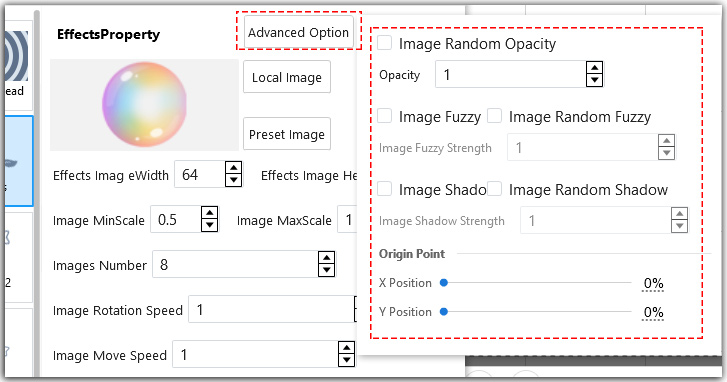
O „Přednastaveném obrázku“
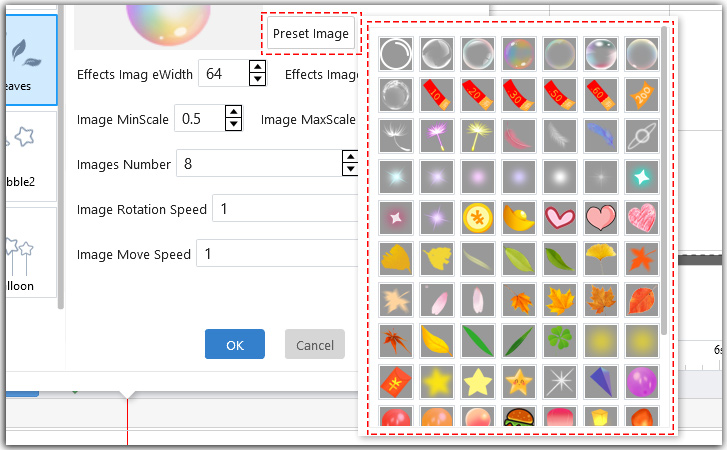
Níže je zobrazen efekt pozadí „Listy“.
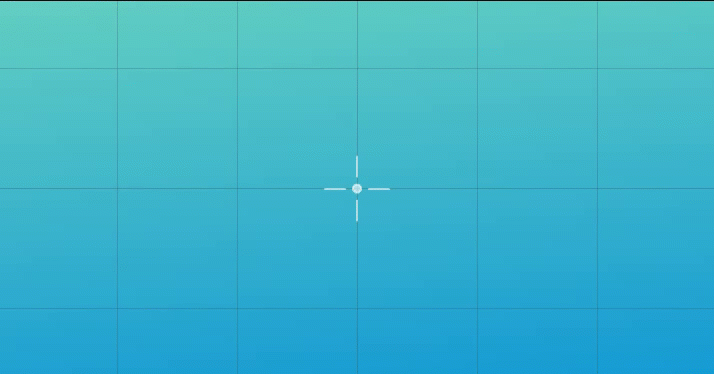
Po přidání efektu pozadí můžete na časové ose posunout dobu trvání efektu na pozadí, abyste určili, kdy bude hvězda a konec, a přetažením levého nebo pravého okraje doby trvání efektu pozadí určíte, jak dlouho bude trvat.




